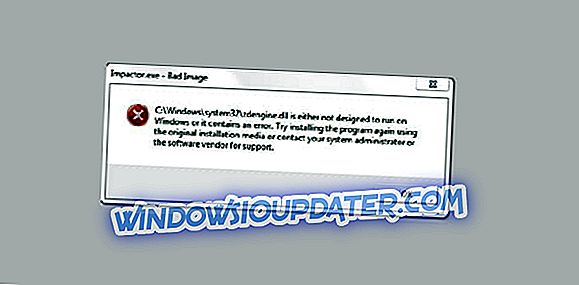Windows 10 เป็นซอฟต์แวร์ปฏิบัติการล่าสุดที่ผู้ใช้คอมพิวเตอร์ Windows ส่วนใหญ่ใช้งานอยู่ในปัจจุบัน แต่ดูเหมือนว่าจะเป็นปัญหาหนึ่งที่มีปัญหาและความกังวลมากมายที่เกิดขึ้นตั้งแต่เปิดตัว
ท่ามกลางปัญหาที่ส่งผลกระทบต่อผู้ใช้และพวกเขาพบว่าน่ารำคาญคือเมื่อพวกเขา ไม่สามารถติดตั้งอะไรบน Windows 10 ข้อร้องเรียนส่วนใหญ่จากผู้ใช้ Windows 10 ที่ติดตั้งบนระบบปฏิบัติการรวมถึงการเปลี่ยนแปลงการกำหนดค่าและบางส่วนของคอมพิวเตอร์หยุดทำงานโดยเฉพาะหลังจากอัปเกรดเป็นระบบปฏิบัติการใหม่ในขณะที่คนอื่นบอกว่าแอปหายไปโดยไม่ต้องแจ้งให้ทราบล่วงหน้า
อย่างไรก็ตามบทความนี้ดูที่สิ่งที่ต้องทำเมื่อคุณไม่สามารถติดตั้งอะไรบน Windows 10 สิ่งที่อาจเกิดจากความขัดแย้งของซอฟต์แวร์และปัญหาพื้นฐานอื่น ๆ
หากไม่มีความกังวลใจเพิ่มเติมต่อไปนี้เป็นวิธีการแก้ปัญหาที่คุณสามารถลองได้เมื่อคุณไม่สามารถติดตั้งอะไรใน Windows 10
Windows 10 จะไม่ให้ฉันติดตั้งอะไรเลย
- การแก้ไขปัญหาทั่วไป
- ตรวจสอบการตั้งค่าความปลอดภัย
- ใช้เครื่องมือ Windows 10 fix it
- เรียกใช้เครื่องมือแก้ไขปัญหา Windows Update
- ตรวจสอบว่าบริการ Windows Update ทำงานอยู่หรือไม่
- เรียกใช้เครื่องมือ DISM
- ปิดการควบคุมบัญชีผู้ใช้ (UAC)
1. การแก้ไขปัญหาทั่วไป
- เรียกใช้การสแกนมัลแวร์ / ไวรัสออนไลน์บนคอมพิวเตอร์ของคุณ
- คลิกขวาที่ไฟล์ติดตั้งที่คุณพยายามติดตั้งเลือก Run as administrator และดูว่าการติดตั้งใช้งานได้หรือไม่
- เรียกใช้การสแกน SFC
2. ตรวจสอบการตั้งค่าความปลอดภัย
- เข้าสู่ระบบ Windows ในฐานะผู้ดูแล
- คลิกเริ่มและเลือก การตั้งค่า
- คลิกที่ Update & Security

- ไปที่ตัวเลือกสุดท้ายทางซ้าย สำหรับนักพัฒนา และตรวจสอบการตั้งค่าที่นั่น คุณอาจเลือกแอพ Windows Store

- เปลี่ยนเป็น แอป Sideload

3. ใช้เครื่องมือ Fix It ของ Windows 10
สิ่งนี้จะช่วยแก้ไขปัญหาอัตโนมัติเช่นรีจิสตรีคีย์ที่เสียหายซึ่งอาจบล็อกคุณจากการติดตั้งอะไรบน Windows 10 โดยทำดังนี้:
- คลิกดาวน์โหลดเพื่อรับเครื่องมือ Fix it
- ในกล่อง ดาวน์โหลดไฟล์ คลิก เรียกใช้ หรือ เปิด และทำตามคำแนะนำในโปรแกรมติดตั้งและถอนการติดตั้งตัวแก้ไขปัญหา
หมายเหตุ: หากคุณไม่ได้ใช้คอมพิวเตอร์ที่มีปัญหาการติดตั้งให้บันทึกเครื่องมือ Fix it ลงในแฟลชไดรฟ์หรือซีดีจากนั้นเรียกใช้บนคอมพิวเตอร์เครื่องนั้น
วิธีนี้จะช่วยแก้ไขรีจิสตรีคีย์ที่เสียหายในระบบปฏิบัติการ 64 บิตหรือผู้ที่ควบคุมข้อมูลการอัพเดทปัญหาที่ทำให้การติดตั้งโปรแกรมใหม่หรือโปรแกรมที่มีอยู่ไม่สามารถอัพเดทหรือถอนการติดตั้งได้อย่างสมบูรณ์
4. เรียกใช้ตัวแก้ไขปัญหา Windows Update
- พิมพ์การแก้ไขปัญหาในกล่องค้นหาและคลิกการ แก้ไขปัญหา จากผลการค้นหา
- คลิก ดูทั้งหมด

- คลิก Windows Update แล้วเลือก ถัดไป จากนั้นทำตามคำแนะนำเพื่อเรียกใช้ตัวแก้ไขปัญหานี้

5. ตรวจสอบว่าบริการ Windows Update ทำงานอยู่หรือไม่
- คลิกขวาที่ Start และเลือก Run
- บริการ ประเภท msc
- ค้นหาบริการ Windows Update ภายใต้หน้าต่างบริการและดูว่ากำลังทำงานอยู่หรือไม่

- ถ้ามันไม่ทำงานให้คลิกขวาที่มันแล้วคลิกเริ่มเพื่อเริ่มบริการ
6. เรียกใช้เครื่องมือ DISM
เครื่องมือการให้บริการและจัดการรูปภาพปรับใช้แก้ไขข้อผิดพลาดความเสียหายของ Windows ที่อาจมีอยู่เมื่อคุณไม่สามารถติดตั้งอะไรใน Windows 10 โดยทำดังนี้
- คลิกที่แถบค้นหาและพิมพ์ CMD
- จากผลการค้นหาคลิกขวาที่พร้อมท์คำสั่งแล้วเลือกเรียกใช้ในฐานะผู้ดูแลระบบ
- พิมพ์ exe / Online / Cleanup-image / Restorehealth แล้วกด Enter

7. ปิดการควบคุมบัญชีผู้ใช้ (UAC)
- พิมพ์ UAC ในช่องค้นหา
- คลิก เปลี่ยนการตั้งค่าการควบคุมบัญชีผู้ใช้ จากผลการค้นหา
- หากต้องการปิด UAC ให้ ลากตัวเลื่อนลงเพื่อ ไม่แจ้ง

- คลิก ตกลง
- หากต้องการเปิด UAC ให้ ลากตัวเลื่อนไปยังระดับที่ต้องการ
- คลิก ตกลง
- รีบูทคอมพิวเตอร์ของคุณเพื่อให้การเปลี่ยนแปลงมีผล
หมายเหตุ: เปิด UAC หลังจากตรวจสอบเนื่องจากสามารถช่วยป้องกันการเปลี่ยนแปลงที่ไม่ได้รับอนุญาตในคอมพิวเตอร์ของคุณและแจ้งให้คุณทราบเมื่อมีการเปลี่ยนแปลงเกิดขึ้นกับคอมพิวเตอร์ของคุณที่ต้องได้รับอนุญาตระดับผู้ดูแลระบบ การเปลี่ยนแปลงประเภทนี้อาจส่งผลต่อความปลอดภัยของคอมพิวเตอร์หรือการตั้งค่าของผู้อื่นในคอมพิวเตอร์ของคุณ ปล่อยไว้เพื่อช่วยให้คอมพิวเตอร์ของคุณปลอดภัย
แจ้งให้เราทราบหากคุณมีปัญหาเพิ่มเติมหรือหากคุณพบวิธีการแก้ปัญหาในรายการเหล่านี้ที่นี่โดยการแสดงความคิดเห็นในส่วนด้านล่าง